Comment annuler la radio iTunes
Publié: 2022-12-14
À cette époque, il y a un changement radical dans la façon dont la musique est consommée par les gens. Autrefois, les gens utilisaient des tourne-disques, des cassettes, etc., pour diffuser de la musique. Désormais, les gens utilisent généralement les services de streaming musical pour écouter leurs chansons et leur musique préférées. En parlant maintenant d'Apple Music, lancé en juin 2015, est devenu un service de streaming musical populaire dans le monde entier. Le service vous permet d'écouter plus de 70 millions de chansons et donne accès à la station de radio Apple Music 1, disponible 24h/24 et 7j/7. Certaines personnes ne veulent plus utiliser ce service parce qu'elles veulent économiser leur argent, ou peut-être ont-elles commencé à aimer un autre service de musique, ou n'aiment plus les offres. Donc, si vous faites partie de ceux qui veulent savoir comment annuler Apple Radio ou comment annuler iTunes Radio, vous êtes au bon endroit ! Cet article vous aidera à comprendre comment désactiver la radio iOS et désactiver Apple Radio sur mon iPhone.

Contenu
- Comment annuler la radio iTunes
- Comment annuler iTunes Radio ?
- Comment annuler Apple Music sur le Web ?
- Comment annuler Apple Music via Apple TV ?
- Comment désactiver Apple Radio sur mon iPhone ?
Comment annuler la radio iTunes
En utilisant iTunes Radio, maintenant Apple Music, vous pouvez écouter vos chansons préférées, des listes de lecture créées par des experts en musique, et plus encore. Vous pouvez écouter Apple Music sur votre iPhone, Mac, iPad, iPod Touch, Apple Watch, etc. Apple Music permet à ses utilisateurs de diffuser à la demande n'importe quelle chanson de votre catalogue iTunes. En plus de cela, il vous permet de conserver votre musique au même endroit, qu'elle soit achetée sur iTunes ou téléchargée sur le Web. Mais si vous voulez savoir comment annuler iTunes Radio ou désactiver la radio iOS, lisez les étapes ci-dessous.
Remarque : iTunes Radio a été abandonnée en 2016 par Apple, et toutes ses fonctionnalités sont désormais disponibles dans Apple Music, le service de streaming musical d'Apple. Ainsi, les méthodes d'annulation du service mentionnées plus loin dans cet article concernent Apple Music.
Comment annuler iTunes Radio ?
Apple Music, qui contient toutes les fonctions d'iTunes Radio, vous donne des recommandations basées sur vos goûts musicaux, la radio Internet, des fonctionnalités pour enregistrer des chansons sur votre appareil afin que vous puissiez les écouter lorsque vous êtes hors ligne, des listes de lecture compilées par des experts en musique, etc. .
Méthode 1 : via les paramètres de l'iPhone
1. Ouvrez l'application Paramètres sur votre iPhone.
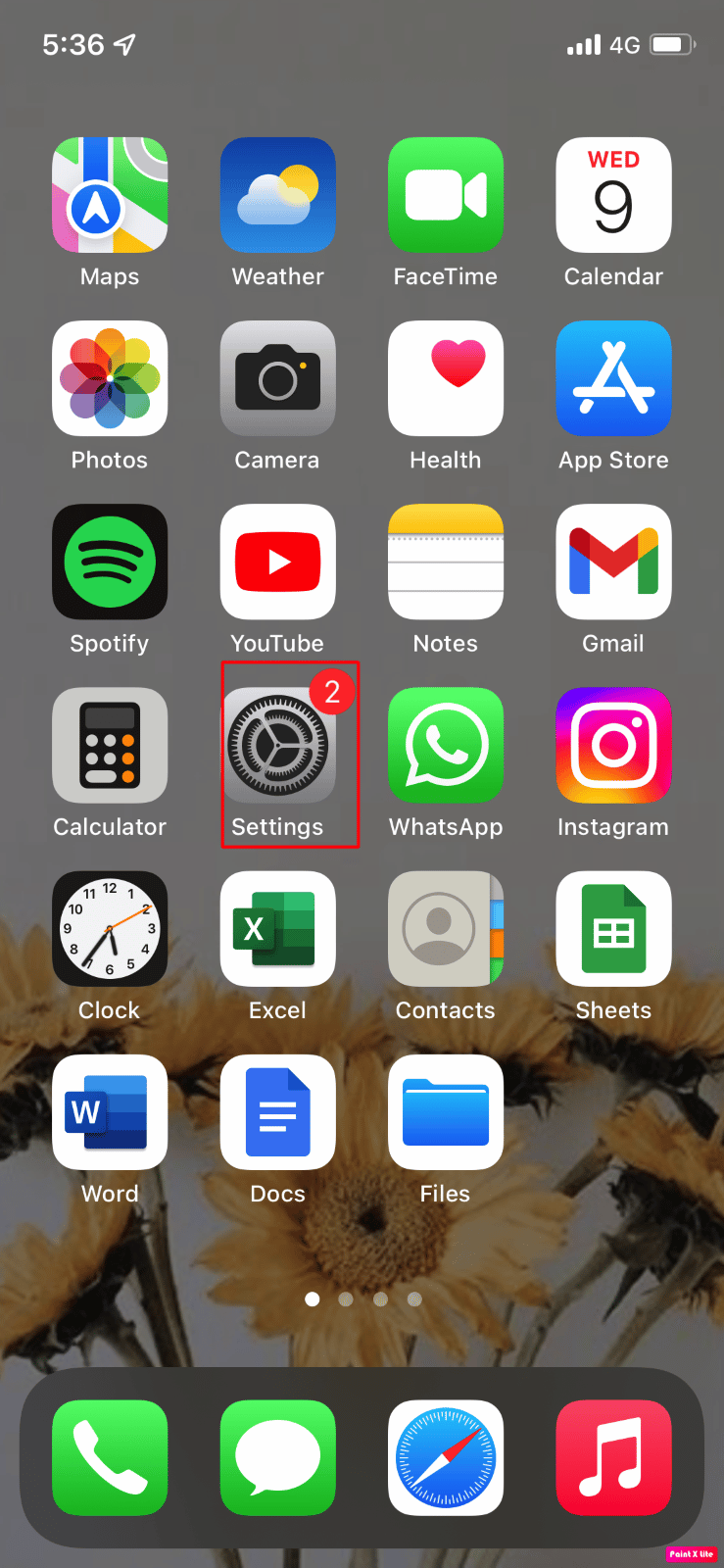
2. Ensuite, appuyez sur votre identifiant Apple > option Abonnements .
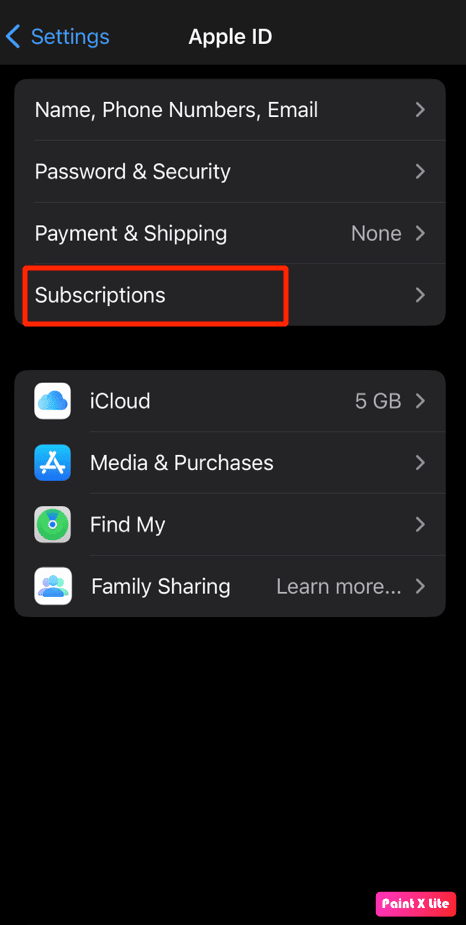
3. Ensuite, appuyez sur l'option Apple Music .
4. Après cela, dans l'écran Modifier l'abonnement , appuyez sur l'option Annuler l'abonnement et confirmez l'annulation.
Remarque : S'il n'y a pas d'option Annuler l'abonnement ou si vous voyez un message d'expiration en rouge, l'abonnement est déjà annulé.
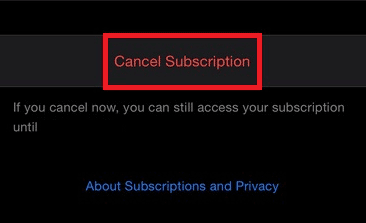
Lisez la suite pour savoir comment désactiver la radio iOS.
Lisez aussi : Comment annuler mon compte Netflix
Méthode 2 : via l'application Apple Music
1. Lancez l'application Apple Music sur votre iPhone.
2. Ensuite, appuyez sur l'onglet Écouter maintenant dans la barre inférieure.
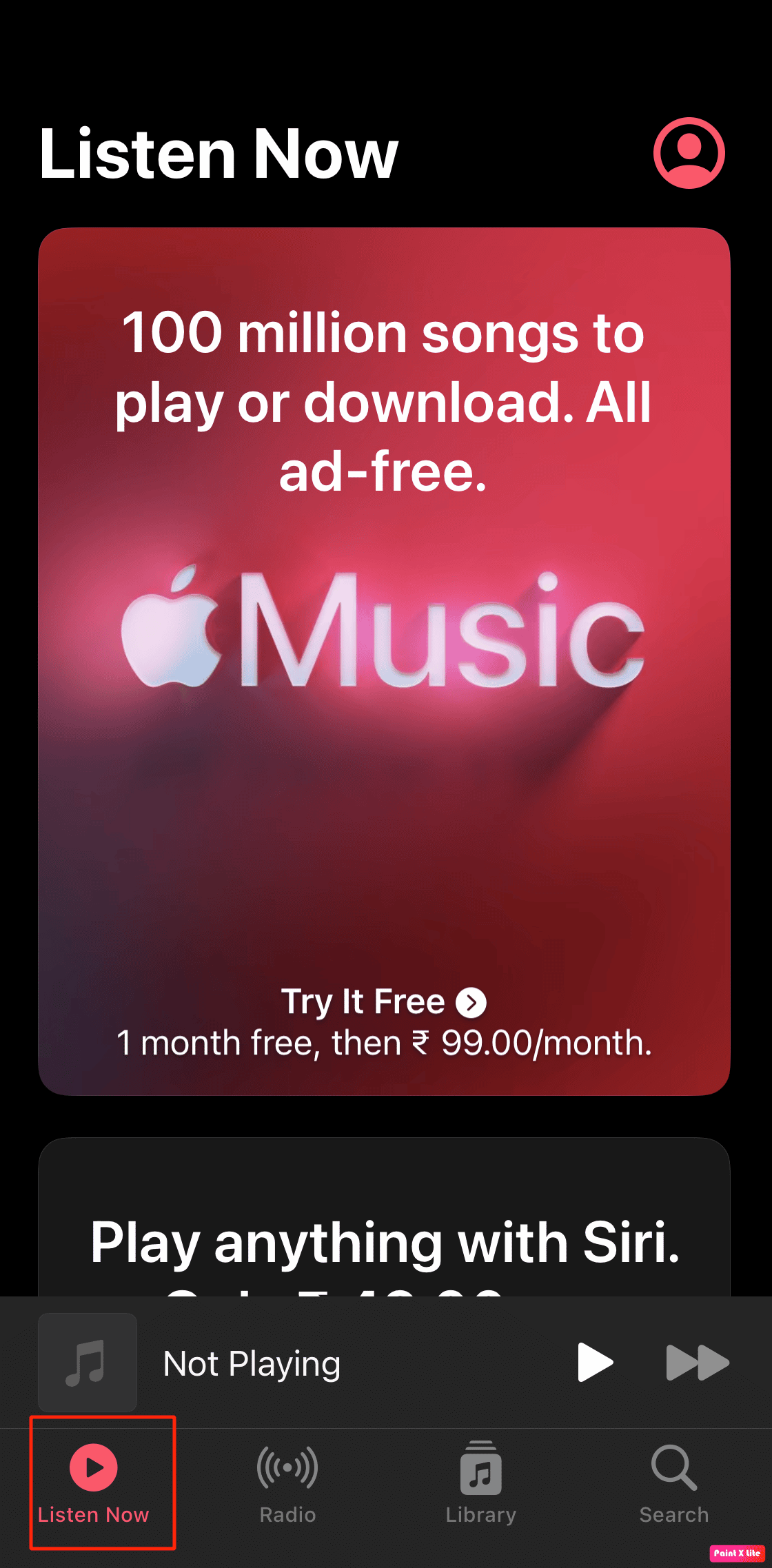
3. Ensuite, appuyez sur l' icône de profil dans le coin supérieur droit.
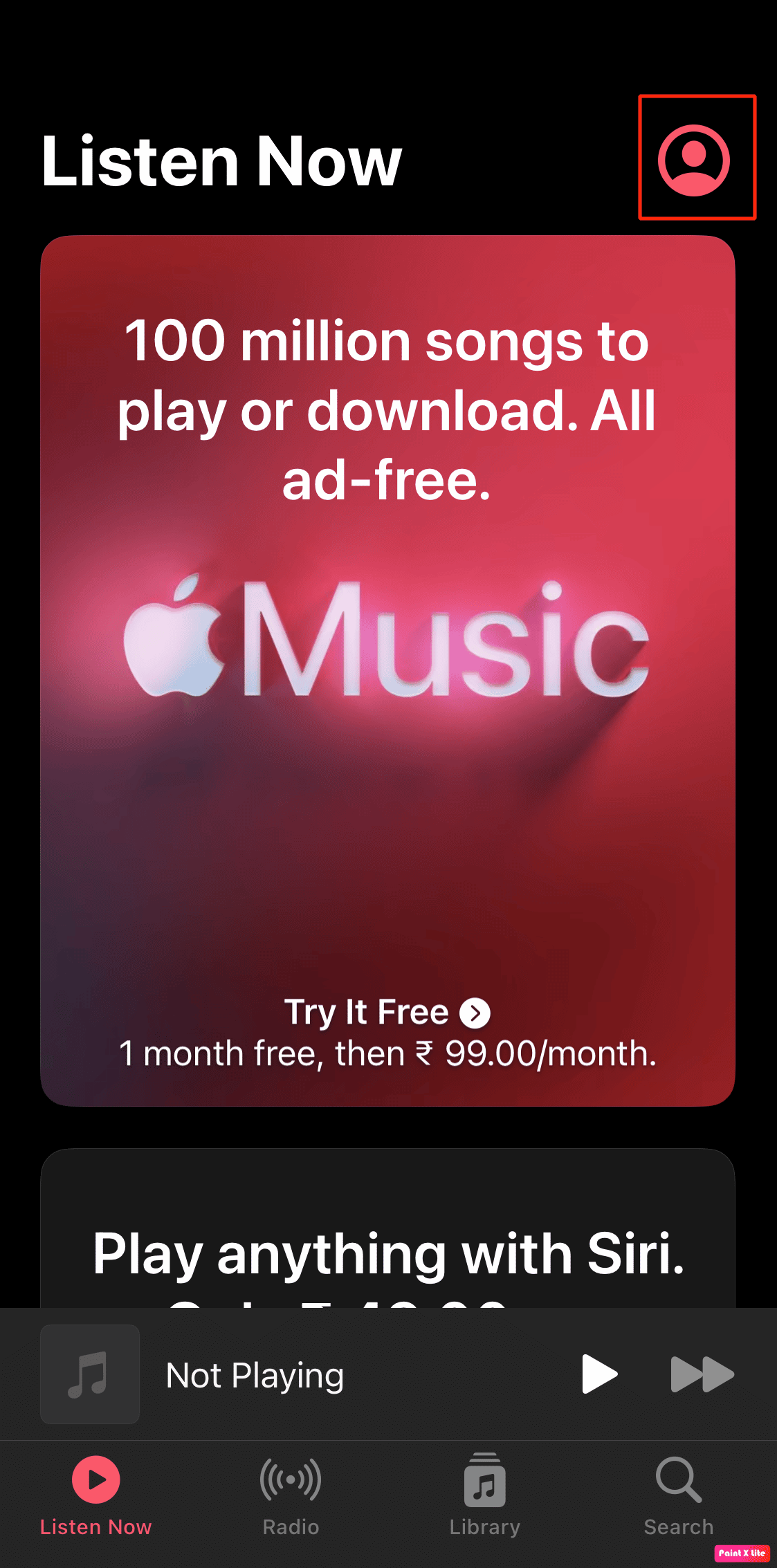
4. Par conséquent, lorsque vous atteignez la page du compte, appuyez sur l'option Gérer l'abonnement .
5. Enfin, appuyez sur l'option Annuler l'abonnement .
Méthode 3 : via l'App Store sur Mac
1. Tout d'abord, ouvrez l' application App Store sur votre appareil Mac.
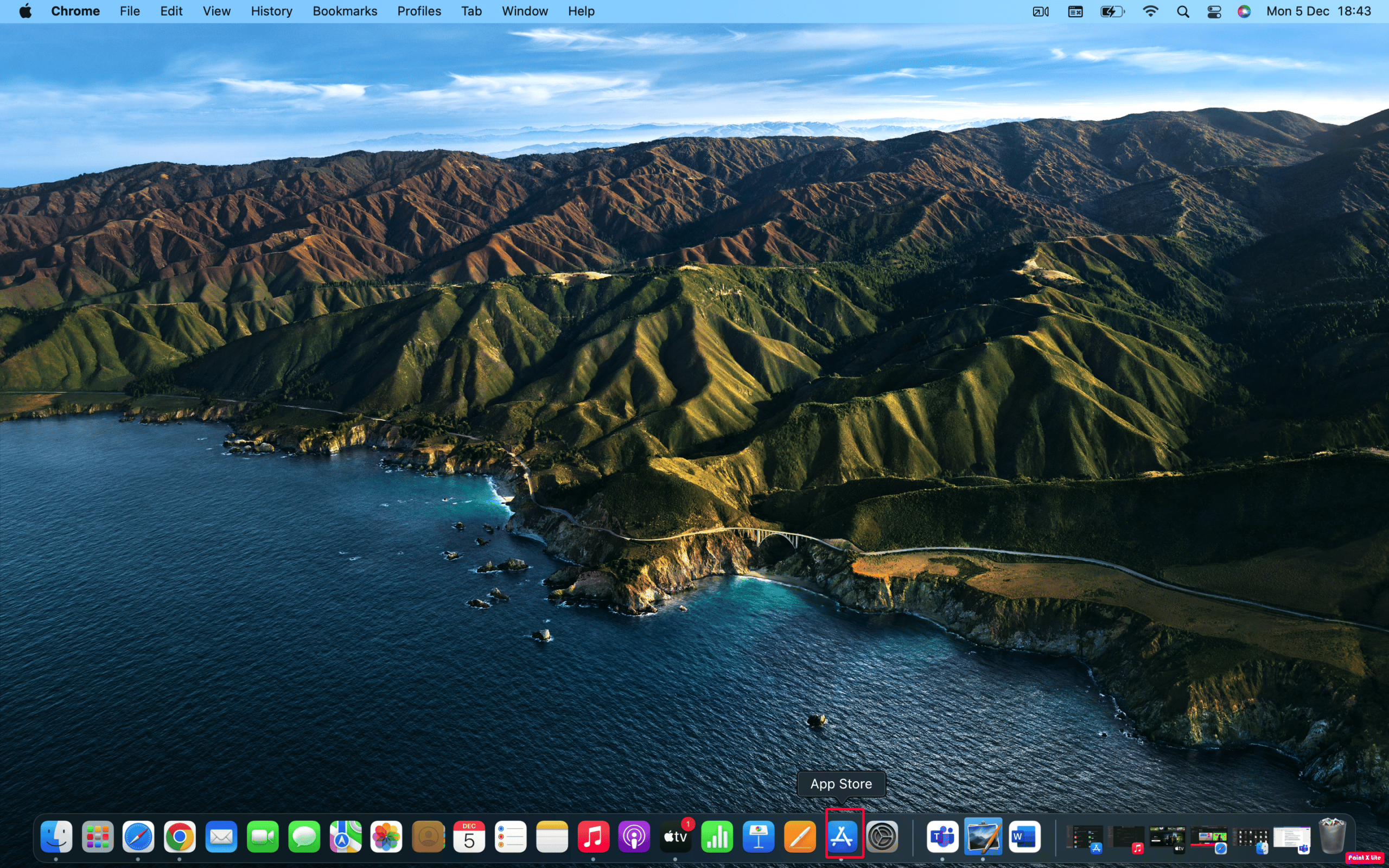
2. Ensuite, cliquez sur votre identifiant Apple dans le coin inférieur gauche.
3. Après cela, cliquez sur Afficher les informations .
Remarque : si vous y êtes invité, connectez-vous à l'aide de votre identifiant Apple et de votre mot de passe.
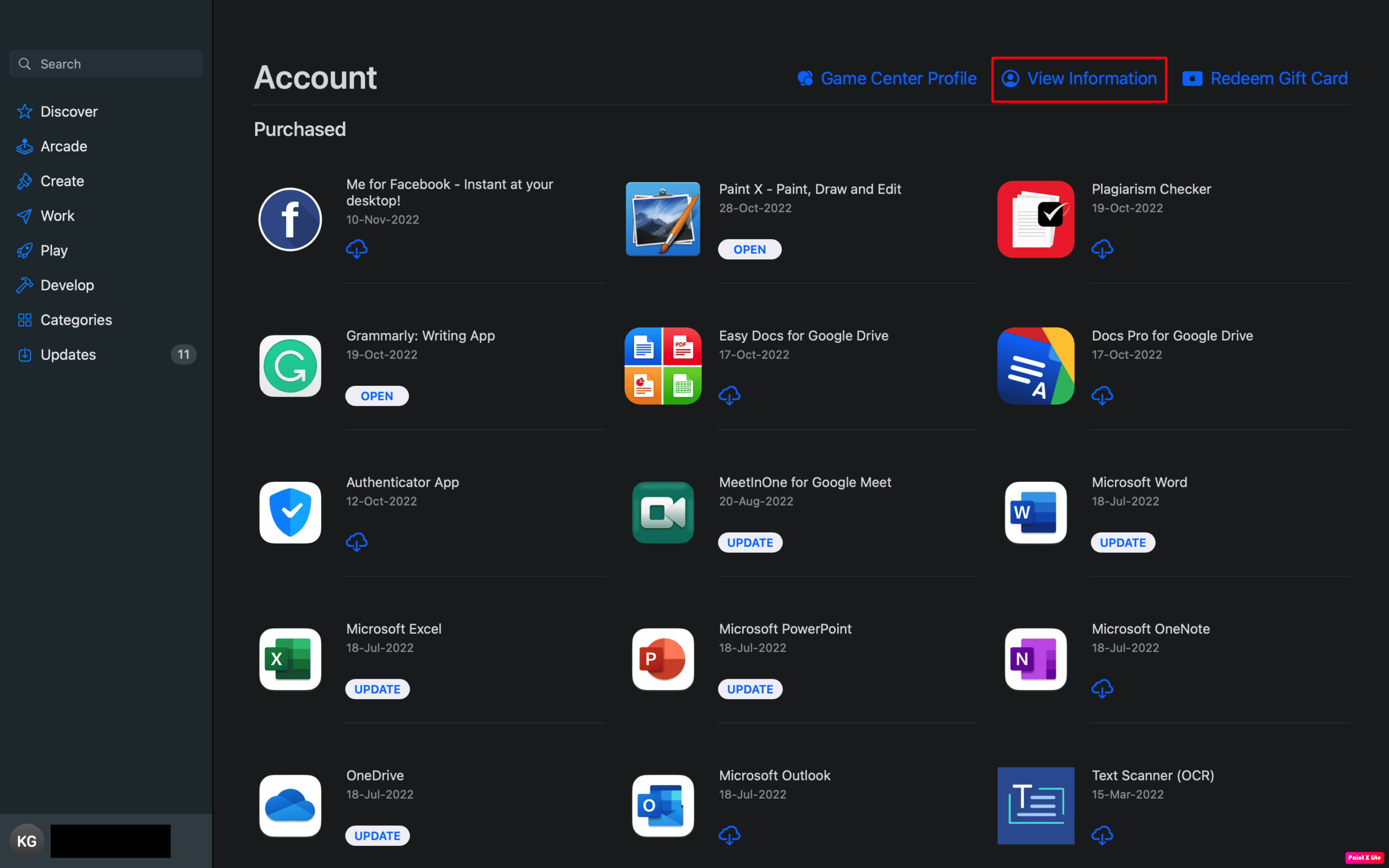
4. Ensuite, faites défiler jusqu'à la section Abonnements et cliquez sur Gérer .
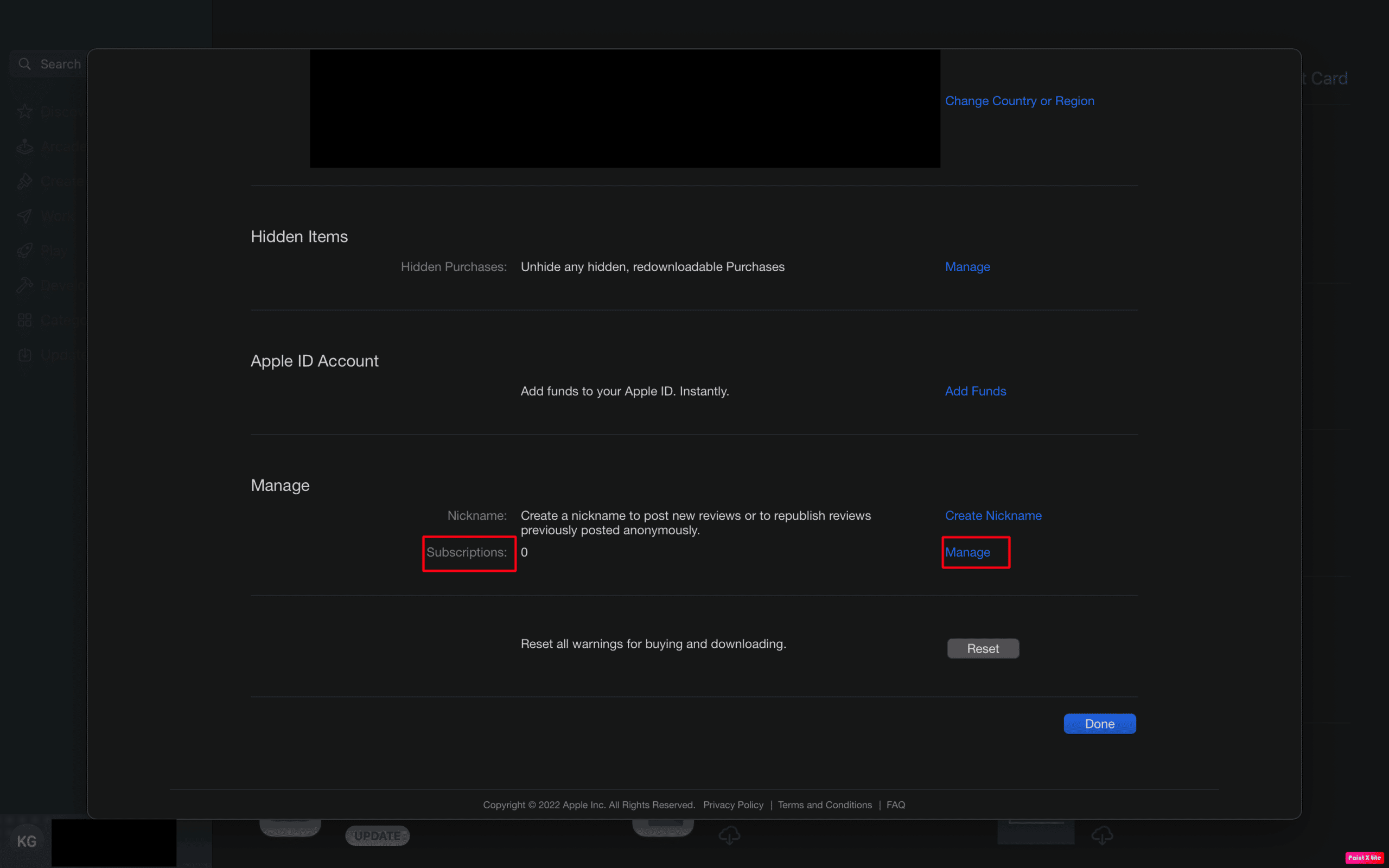
5. À côté de l'abonnement Apple Music , cliquez sur l'option Modifier .
6. Ensuite, cliquez sur l'option Annuler l'abonnement et confirmez l'annulation.
Remarque : S'il n'y a pas d'option Annuler ou Annuler l'abonnement , l'abonnement est déjà annulé.
Lisez plus loin et découvrez comment annuler iTunes Radio.
Lisez aussi : Comment réinitialiser l'iPhone X aux paramètres d'usine
Méthode 4 : via l'application Apple Music sur Mac
1. Sur l'application Apple Music sur votre Mac, cliquez sur l'option Compte .
2. Ensuite, choisissez l'option Paramètres du compte .
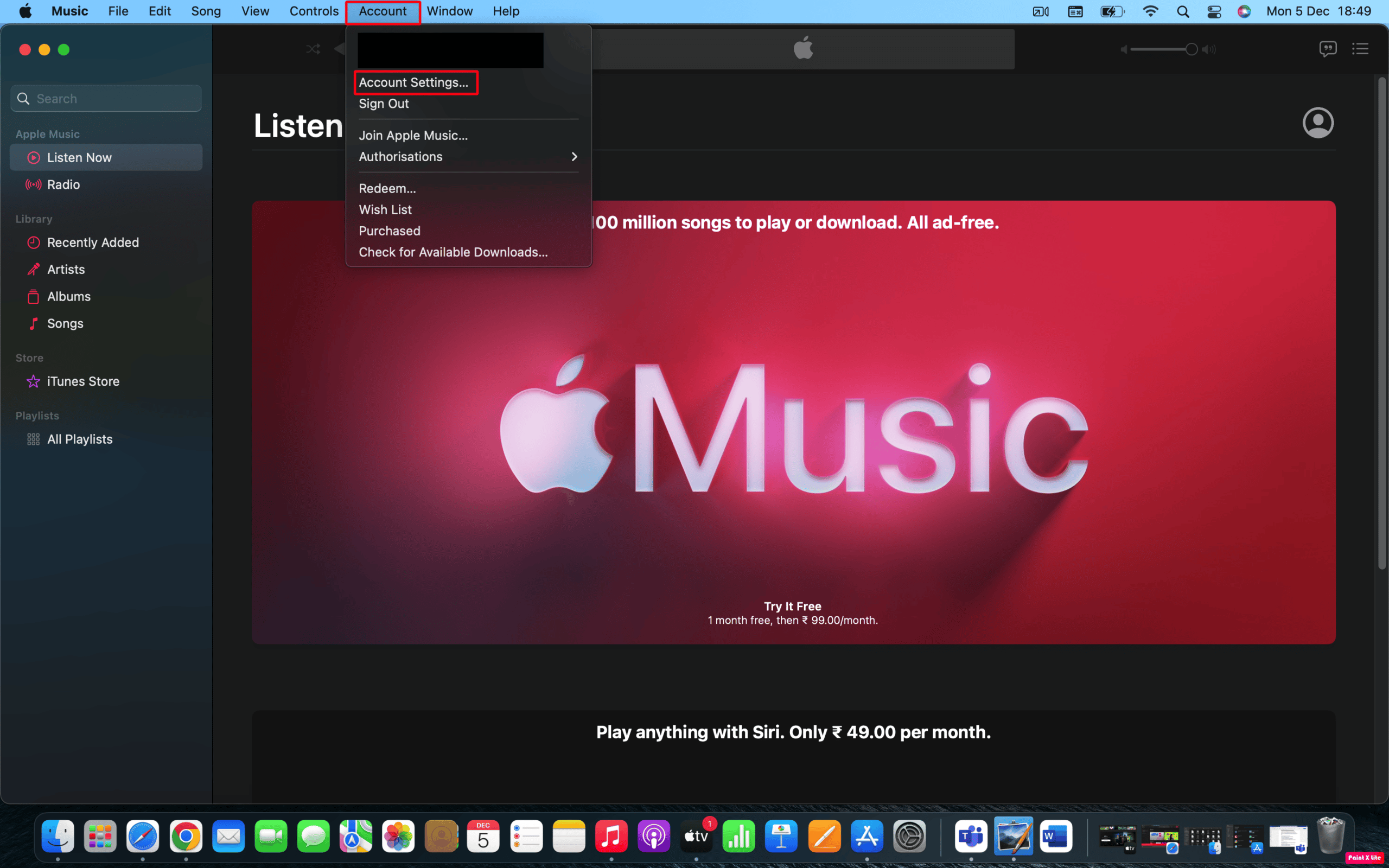

3. Ensuite, si vous y êtes invité, saisissez votre nom d'utilisateur et votre mot de passe Apple ID .
4. Ensuite, cliquez sur l'option Gérer à côté de Abonnements .
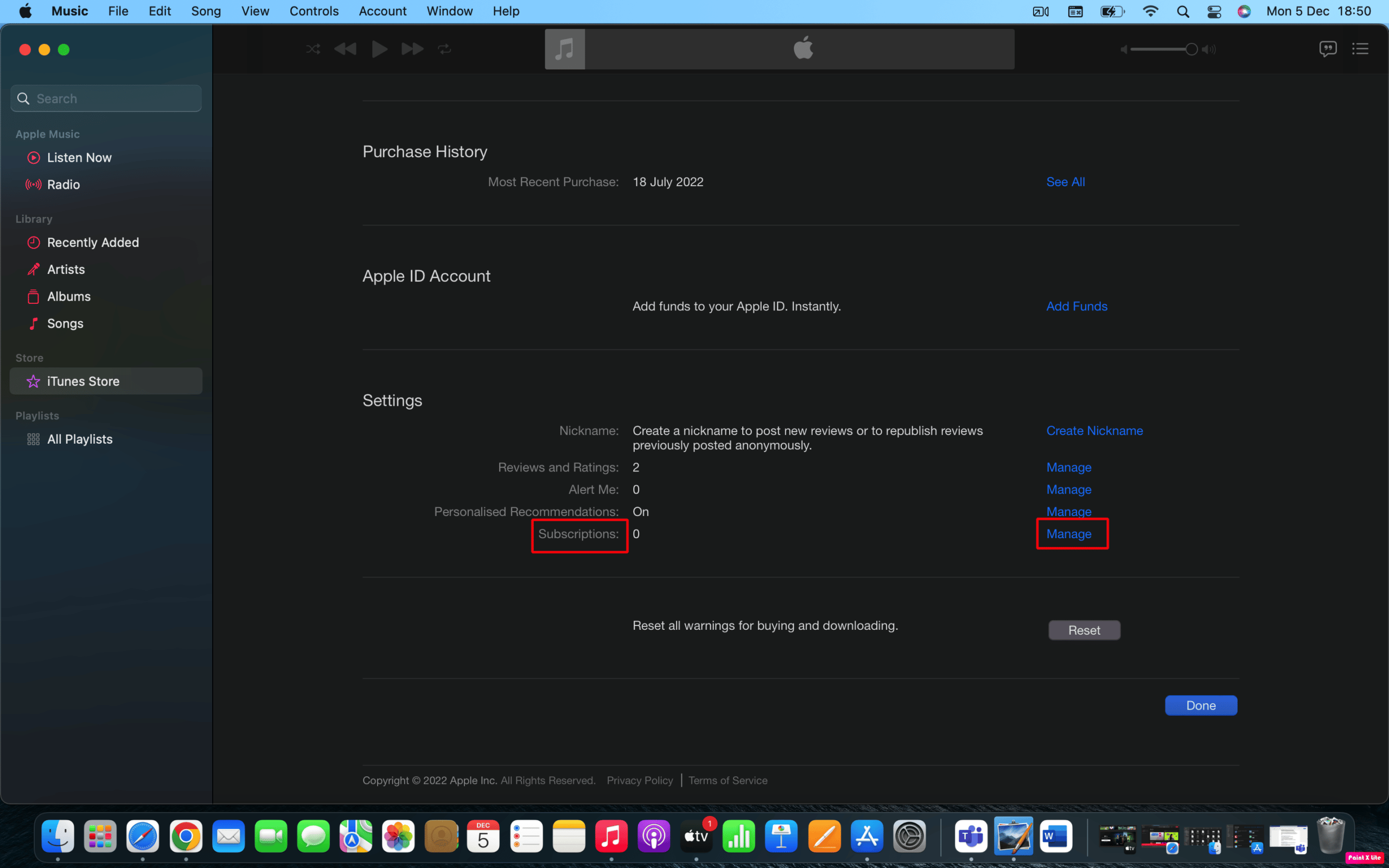
5. À côté d' Apple Music , cliquez sur l'option Modifier > Annuler l'abonnement .
Relisez depuis le début pour savoir comment annuler iTunes Radio.
Comment annuler Apple Music sur le Web ?
Suivez les étapes ci-dessous pour annuler votre abonnement Apple Music à l'aide du site Web Apple Music.
1. Visitez le site Web Apple Music sur votre navigateur.
2. Cliquez sur l'option Connexion dans le coin supérieur droit et connectez-vous à votre compte avec votre identifiant Apple et votre mot de passe .
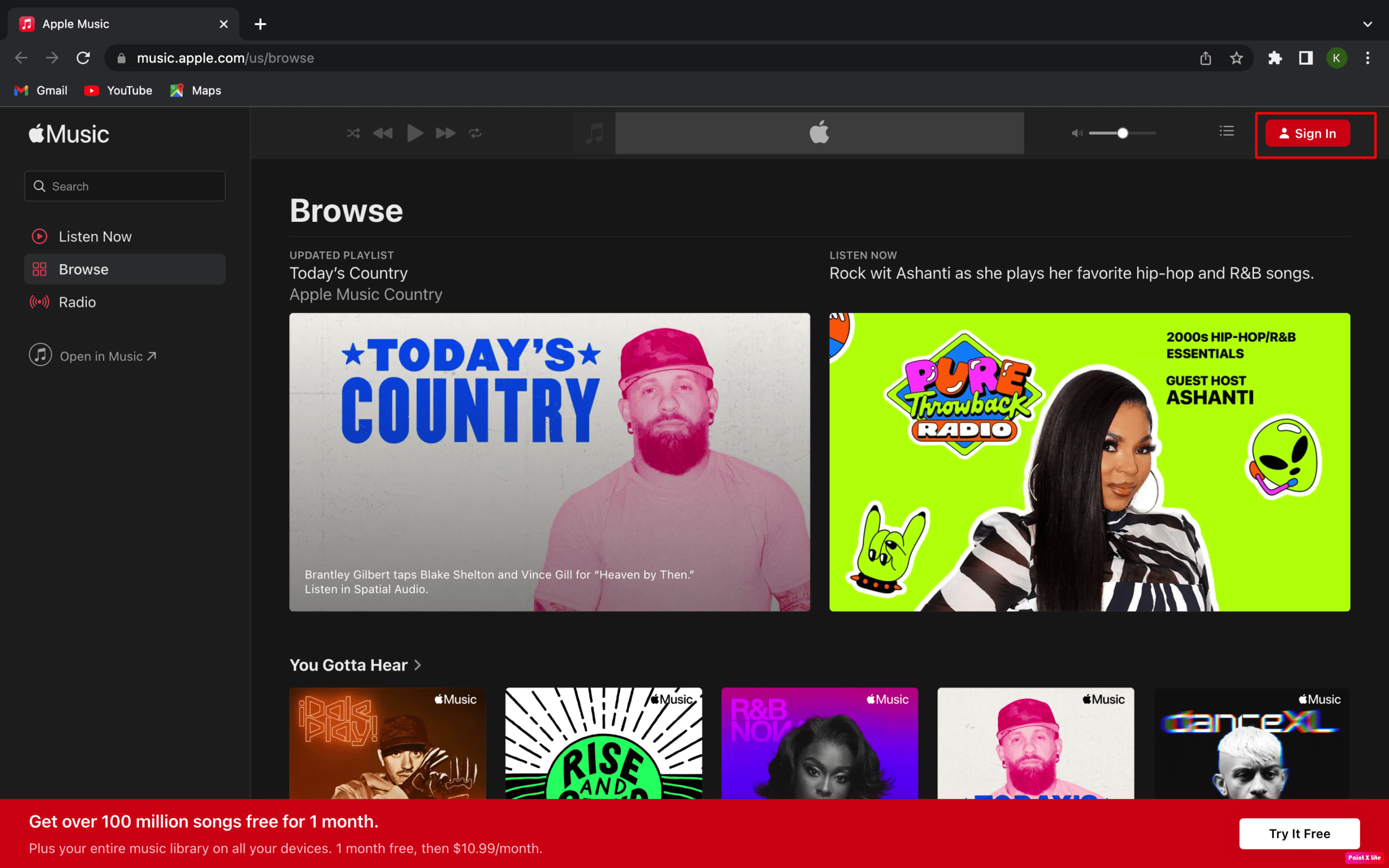
3. Cliquez sur l' icône Compte dans le coin supérieur droit.
4. Ensuite, cliquez sur l'option Paramètres dans le menu déroulant.

5. Faites défiler jusqu'à l'option Abonnements et cliquez sur Gérer .
6. Enfin, cliquez sur l'option Annuler l'abonnement et confirmez votre action.
Lisez aussi : Comment transférer une liste de lecture d'iPhone vers iTunes
Comment annuler Apple Music via Apple TV ?
Suivez les étapes ci-dessous pour annuler votre abonnement Apple Music à l'aide de l'application Apple TV.
1. Ouvrez l'application Apple TV sur votre iPhone.
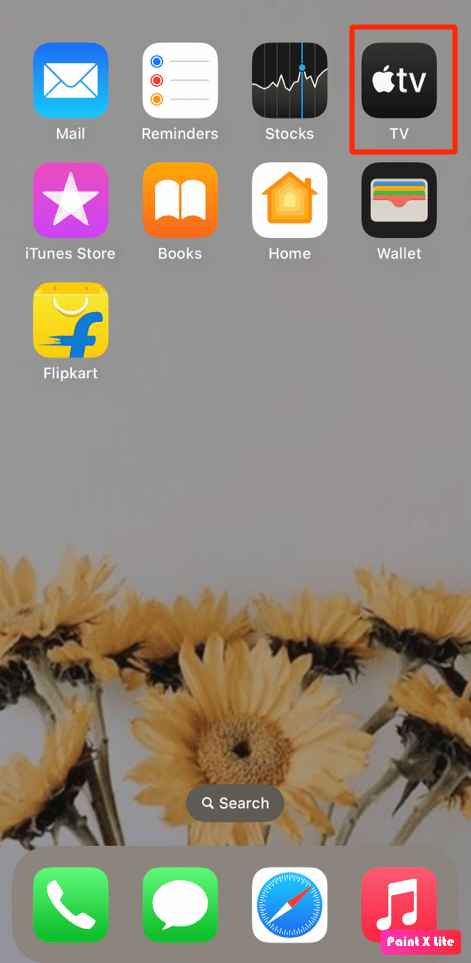
2. Ensuite, allez dans Paramètres .
3. Ensuite, appuyez sur Utilisateurs et comptes > Identifiant Apple .
4. Ensuite, appuyez sur l'option Abonnements et localisez l'abonnement Apple Music .
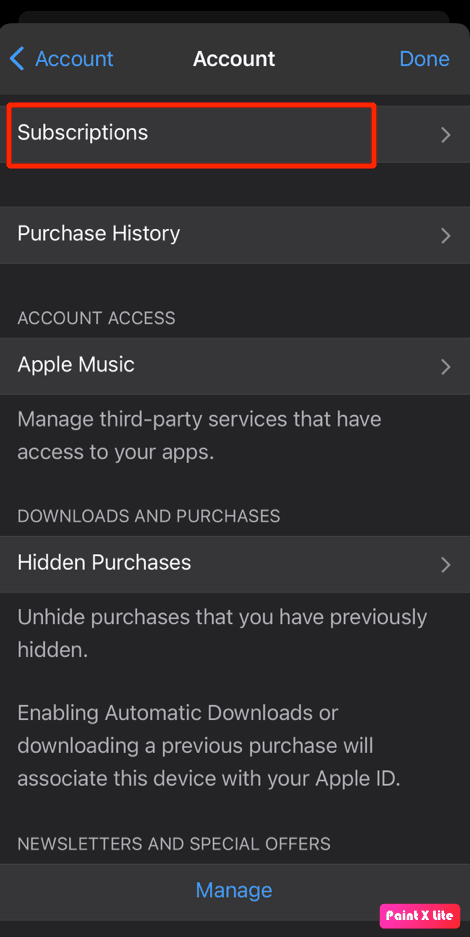
5. Ensuite, suivez les instructions à l'écran pour annuler l'abonnement.
Comment désactiver Apple Radio sur mon iPhone ?
Pour savoir comment désactiver Apple Radio sur votre iPhone, suivez les étapes indiquées.
Méthode 1 : depuis le centre de contrôle
1A. Sur un iPhone avec Face ID , balayez vers le bas depuis le coin supérieur droit de l'écran pour accéder au centre de contrôle .
1B. Sur un iPhone avec le bouton Accueil , balayez vers le haut depuis le bord inférieur de l'écran pour afficher le centre de contrôle .
3. Ensuite, appuyez sur l' icône de pause pour arrêter Apple Music.
Lisez cet article depuis le début pour savoir comment annuler iTunes Radio.
Méthode 2 : forcer la fermeture de l'application musicale
Pour forcer la fermeture de l'application musicale, vous pouvez suivre les étapes ci-dessous.
1A. Sur iPhone 8 ou un modèle précédent , appuyez deux fois sur le bouton d'accueil pour voir les applications récemment utilisées .
1B. Sur l' iPhone X ou le dernier modèle , balayez vers le haut depuis le bas et arrêtez-vous au milieu de votre écran pour voir toutes les applications en cours d'exécution .
2. Ensuite, balayez vers la droite ou vers la gauche pour localiser l'application Apple Music et balayez vers le haut pour la fermer pour arrêter la lecture de la radio.
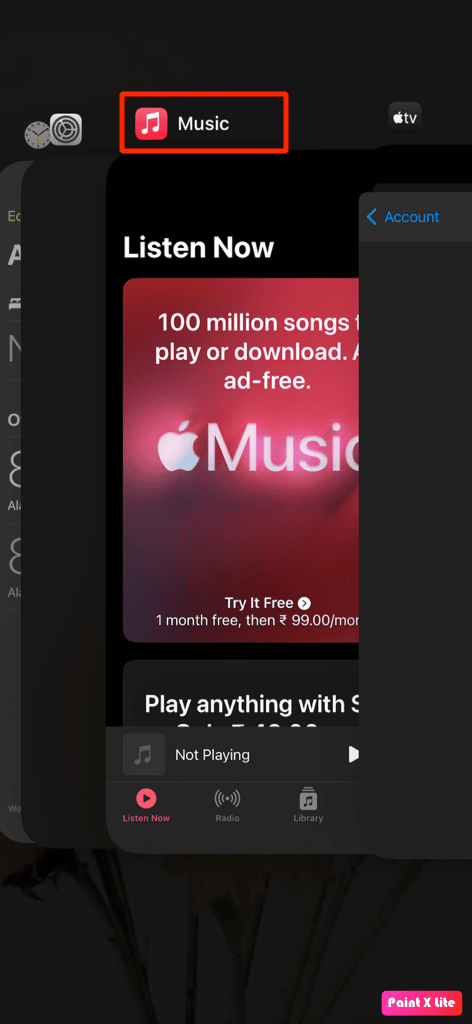
Méthode 3 : Pause depuis l'application Musique
Vous pouvez désactiver Apple Radio en la mettant en pause depuis l'application Apple Music.
1. Lancez l'application Apple Music sur votre iPhone.
2. Ensuite, appuyez sur l' icône Pause dans l'onglet Chanson.
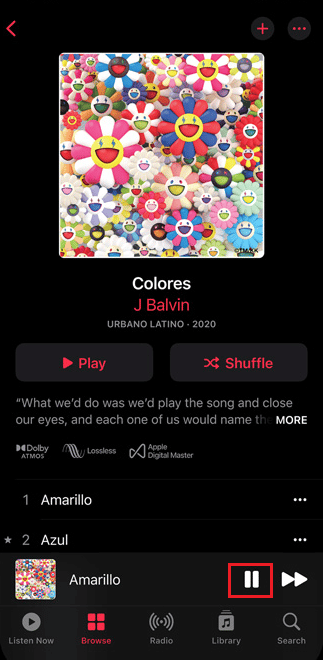
A lire aussi : Comment désactiver AirPlay sur iPhone
Méthode 4 : Utiliser un casque
Vous pouvez utiliser le bouton du microphone du casque de l'iPhone pour arrêter la lecture de la musique. Et certains casques sans fil ont également une fonction dans laquelle ils contrôlent la musique avec le toucher de l'écouteur ou du casque .
Méthode 5 : Avec l'aide de Siri
Vous pouvez également demander à Siri d'éteindre la radio iOS. Appuyez longuement sur le bouton d'accueil et dites Arrêter la musique ou dites simplement Hey Siri, arrêtez la musique depuis l'écran d'accueil.
Méthode 6 : Utiliser la minuterie
L'iPhone peut également fermer automatiquement l'application Apple Music après un certain temps.
1. Ouvrez l'application Horloge sur votre iPhone.
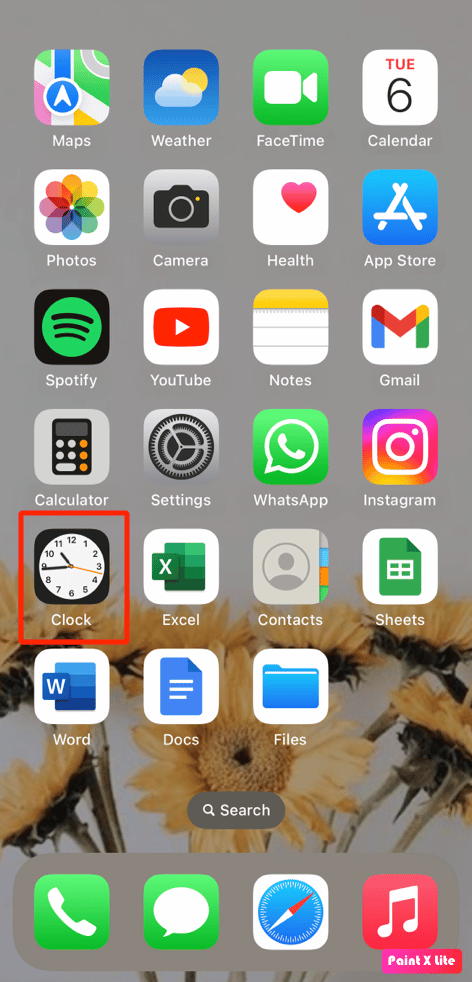
2. Ensuite, appuyez sur l'option Minuterie .
3. Appuyez sur À la fin du minuteur .
4. Ensuite, balayez vers le bas et sélectionnez l'option Arrêter la lecture . La musique en cours de lecture s'arrêtera à la fin de la minuterie.
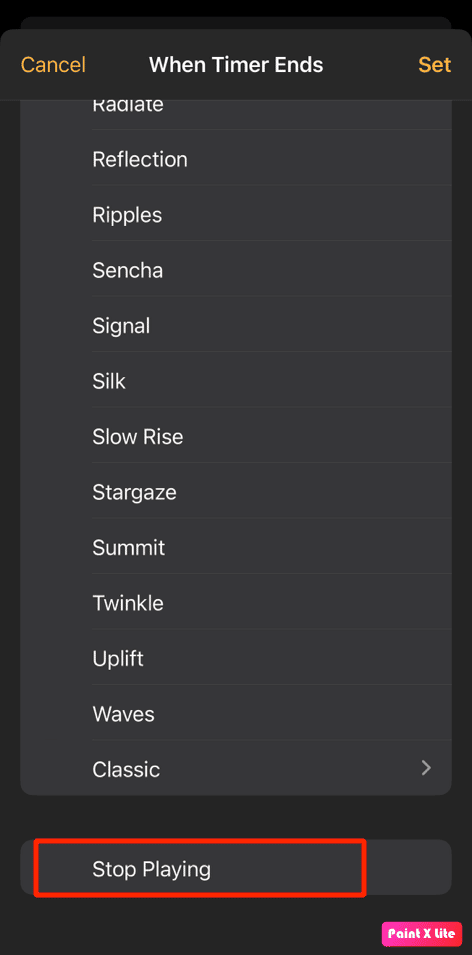
5. Ensuite, appuyez sur Définir .
Recommandé :
- Comment annuler l'abonnement Acorn TV
- Comment annuler l'adhésion à Costco
- Comment désactiver le mode navigation privée sur iPhone
- 5 façons de transférer de la musique d'iTunes vers Android
Nous espérons que vous avez appris comment annuler iTunes Radio et désactiver la radio iOS. N'hésitez pas à nous contacter avec vos questions et suggestions via la section commentaires ci-dessous. Faites-nous également savoir ce que vous voulez savoir ensuite.
